MTPUSBデバイスドライバーのインストールに失敗した問題を修正
MTP USBデバイスドライバーのインストールに失敗した問題を修正する: (Fix MTP USB Device Driver Installation Failed: )携帯電話をPCに接続しようとしたが、代わりに「デバイスドライバーソフトウェアが正常にインストールされませんでした」および「MTPUSB(MTP) デバイス(USB Device)に失敗しました」というエラーメッセージが表示された場合は、今日のように適切な場所で、この問題を修正する方法について説明します。MTP(Well)は、メディア転送プロトコル(Media Transfer Protocol)の短縮形です。これ(MTP)は、メディアファイルをポータブルデバイスとの間でアトミックに転送できるようにする画像転送プロトコル(Picture Transfer Protocol)(PTP )通信プロトコルの拡張機能です。
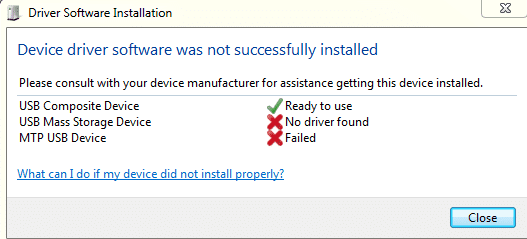
MTP USBデバイスの(MTP USB Device)インストール(Installation)失敗エラーが発生した場合、スマートフォンやカメラなどの多くのUSBデバイスとの間でメディアファイルを転送することはできません。時間を無駄にすることなく、実際に修正(Fix MTP USB Device Driver Installation)する方法を見てみましょう。以下にリストされているトラブルシューティングガイドの助けを借りて、MTPUSBデバイスドライバーのインストールに失敗しましたエラー。(Error)
MTPUSBデバイスドライバーのインストール(Fix MTP USB Device Driver Installation)に失敗した問題を修正
デバイスに障害がないことを確認してください(Make)。別のPCに接続してデバイスをチェックし、機能しているかどうかを確認できます。また、 問題が発生した場合に備えて、復元ポイントを作成します(create a restore point) 。
方法1:Windows MediaFeaturePackをインストールする(Method 1: Install Windows Media Feature Pack)
(Go here and download) こちらにアクセスして、 MediaFeaturePack(Media Feature Pack)をダウンロードしてください。アップデートをインストールしてPCを再起動するだけです。(Simply)また、 MTPUSBデバイスドライバーのインストールに失敗したエラー(Fix MTP USB Device Driver Installation Failed Error.)を修正できるかどうかを確認してください。このMediaFeaturePackは、主にWindowsNおよびWindowsKNエディション用です。
方法2:デバイスドライバーを更新する(Method 2: Update Device Driver)
1.Windowsキー+Rを押してから、 devmgmt.mscと入力し、Enterキーを押して(devmgmt.msc)デバイスマネージャー(Device Manager.)を開きます。

2.デバイス名または黄色の感嘆符( yellow exclamation mark.)が付いたデバイスを探します。
![MTP USBデバイスを右クリックし、[ドライバーの更新]を選択します](https://lh3.googleusercontent.com/-d2RSv6tBvEI/YZEMI-HeM-I/AAAAAAAAG5U/gmHqcEKJTGAL3T_ubdhy_VJEdygLLVziACEwYBhgLKtMDABHVOhyxHaX9fPu7MRJnePcU5CX5XFFJjmDP8ssqBuNrH196SSHVPc45k3-6bS4UNNLx78XUASKnsal9GTYWhXV0Y14dJ7gLDX48Xp7xh6XmJofxoHxt-NieaZ96hhxOVG7akaEPUGCG06SiDLfR3OOHKDr9HV47dddUg52s7cK0MT8b4_5uQj7mWgYpjFnDNNdS5bbLqj1dVnAtWC9pwXNrhR20rdyAat93b1c8_EU9cQ2Lcc1qIqKXtNDjX94lpgYvw3qq3qbnU1A7vIBKqmkznt2nr3q8YfRvZwDhZ5t6LAaX3sNwrA2jgeJPyHhNBF2TlTCn2Bql7_F8xvjwjziWgaH149pLuEAYA8VX97P5B3b8UFSusV5s3g9oQRXh0TEL9oMnbEJULOibaLhMmr9yqskMcNBdQkKNfR0IP9dy4Eo5KQcJBAL9B2zMebvOX3Rlrf4Cb7PMNechMrLQh4edqJfJgZ0qWZpWmIkl90PhKJKlfn5siWc6SgbLHUjpVmMPFxSnZoTC9SjeuMXu8iYH86JTFFtFnTzeavw8bhXIAVvjrKbWQe8SMZBYOX3X3MZi_wS55nKXLSxickiVBl_FMDEqYjTp2-I_QhmPraDuXFMw4NbFjAY/s0/596Yzm4AvZc-_ZsVB59cWHQ3xwY.jpg)
注:(Note:)ほとんどの場合、お使いのデバイスは[ポータブルデバイス]の下に表示されます。 (Portable Devices. )ポータブルデバイスを表示するには、[表示]をクリック(Click)し、[非表示のデバイスを表示(Show)](View)を選択します。
3.それを右クリックして、[ドライバーの更新]を選択します。(Update Driver.)
4.次に、[コンピューターの参照]を選択してドライバーソフトウェアを探します。(Browse my computer for driver software.)

5.次に、「コンピューターで使用可能なドライバーのリストから選択させてください(Let me pick from a list of available drivers on my computer)」をクリックします。

6.リストから[ MTPUSBデバイス]を選択し、[次へ]をクリックします。(MTP USB Device)
注:(Note:)MTP USBデバイスが表示されない場合は、 [互換性のあるハードウェア(Show compatible hardware)を表示する]のチェックを外し、左側のウィンドウペインから[ Androidデバイス]または[モバイルデバイス](Android Devices or Mobile Devices) または[標準MTPデバイス(or Standard MTP Device)]を選択してから、[ MTPUSB(MTP USB Device)デバイス]を選択します。
![[互換性のあるハードウェアを表示する]チェックボックスをオフにして、[MTPUSBデバイス]を選択します](https://lh3.googleusercontent.com/-u3AU2LS1OL4/YZMg1sgYVyI/AAAAAAAAfwM/hN_CHJLD7dstcOP0wIGtxZOcUj9qwjf4QCEwYBhgLKtMDABHVOhz0Yv1aeBYkerQCB_m-YeLyTFOl3JarAk7ZvmmbmTWvUt9Yo5rcaOx8EetpKoEL5zdi6suJqUPqAMnxCNuWFELSyYPq9TGqd1jnPKxLLCNEoDi-ct7BqNP-qrbr-_RAl4PoEh475JURNwrog8TvSNIAwgKm8fv1N7Y0r_6nG4wQkDL6C8yGOReu2_Ysux0VBDtLMOjJWsbF9oOg8knIx0aNUu7iH9x6OAe5nc8qRJ9JAfDdFJmfsyBLbmby05oQAwRcYF061FhRQc169j-3E3ddF3CAISoZaxsVDG9lFLs98mBoKFMmsRq6iJFORCnOlZ4IsGocFYnRrZdUe-I4bTCtkcQ9hyQN2aHc_JtkDgLTnMCjw2C-kmdV5lhmq6SURgSQhsiwskhB0jsfLSu6fKpSmvjKtAimgTsvdxHIumJhgyKx-3RFlngT5244xJqqroLbFRwtwF6y_J_UJd60TlpZ9rUuI2n6rMQ6gXfesIgyHREDRQh69fCGUlcpsq2rkfglCulysq_MpkoHq7kYDJJ8xPwL3fJFE5QV81NicQe3qg9AZ13NyW4zD5VEu6yFe7b5GAzmw1OvfPHjCTW3Oj-ksy5LpuID3J49jsi5z10wzPrNjAY/s0/s8u_EN-f8mrXCPQmKz_JlxP1wPc.png)
7.インストールが完了するのを待ってから、PCを再起動して変更を保存します。
方法3:ハードウェアとデバイスのトラブルシューティングを実行する(Method 3: Run Hardware & Device Troubleshooter)
1.WindowsWindows key + R実行(Run)]ダイアログボックスを開きます。
2.「control」と入力してEnterキーを押します。

3.トラブルシューティングを検索し、トラブルシューティング(Search Troubleshoot)をクリックします。(Troubleshooting.)

4.次に、左側のペインで[すべて表示]をクリックします。(View all)
5.ハードウェアとデバイスのトラブルシューティングをクリックして実行します。( Troubleshooter for Hardware and Device.)

6.上記のトラブルシューティングでは(Troubleshooter)、MTPUSBデバイスドライバーのインストールに失敗したエラー(Fix the MTP USB Device Driver Installation Failed Error.)を修正できる場合があります。
方法4:wpdmtp.infを手動でインストールする(Method 4: Manually Install wpdmtp.inf)
Windows Key + Rを押してから、次のように入力してEnterキーを押します。
%systemroot%\INF
2. INFディレクトリ内で、検索バーにwpdmtp.infと入力し、Enterキーを押します。(wpdmtp.inf)
3. wpdmtp.infを見つけたら、それを右クリックして[(wpdmtp.inf, right-click)インストール(Install.)]を選択します。
![wpdmtp.infを右クリックして、[インストール]を選択します](https://lh3.googleusercontent.com/-GUYqka3Pvdc/YZFuOTtj6aI/AAAAAAAAKF4/wlx3KIao2ssnA6inuGS2vm66U3dV7GkMwCEwYBhgLKtMDABHVOhysbsXm9iUvKTwZLDdan-9yqjqjEee0tchsgrdNO6LfVDGwSyjuFjQw9AjHSo8z2aLpulv6NSkWDLe0tBOzY8wzzbiJWJ0gg_Gvi3fExsctxqjzfcduPYM9aEU6Lru9642geMu2f0Agt45jM8impxHx9MtIkSEHhpD2fw1ayJVnLufiWbXoLu1LGfkJmeeBdgxL8BvvlVn3llCVjiNlRvnSHJ3SLjThUxg8breERRAOSsit_424xqo7rOhhRrHi11p16deJ6Ig6a_w-d6ul2miH0emmeHSbek2s2cdLVvYc-LmhZPWSj3MQkISYoiSjOaBHOFcBX1_bj8gnzupeskBRyjUG2SJpNnn9hfjEMQpcJygMWTTfQpnyXT6f_0sXq86dAE1KkPp4XlGxNsGJjtXv-s1lqG8izEL4C_SwqfgotANXfgn01Siy1vvbEZ9VQX0dLBwaFca4c-VIkd2DE4ARwFSgALlHKSC6kHnCRiYhbW7r_qQvSCGVtPF0UKE6_kQ7zkLLvFFLEaaKvfi_tqX8ayIdJOpm9jjlXKaBLDlLTmISr3aHm0oBQ5XefBIf4qmcBi7vDBlebtFevxIHP0kfBXc-dx1ZXLkOKnUSIbgwuODGjAY/s0/BNYyw6Sw2mHfDjNKPSMrrK9vGYo.png)
4. PCを再起動して、デバイスの接続を再試行します。
方法5:キャッシュパーティションをワイプする(Method 5: Wipe Cache Partition)
注:(Note:)キャッシュパーティション(Cache Partition)を削除しても、一時的なジャンクファイルが削除されるだけなので、ファイル/データは削除されません。
1.モバイル(Mobile)をリカバリモード(Recovery Mode)で再起動します。Androidデバイスでは、リカバリモード(Recovery Mode)に移行する最も一般的な方法は、音量小(Down)ボタンを押し続けてから、電源(Power)ボタンを押し続けることです。リカバリモード(Recovery Mode)で起動する場合にのみボタン(Release)を離してください。

注:モデル番号を(Note:) 検索(Search)(Google)して、リカバリモードに移行する方法を追加します。これにより、正確な手順がわかります。
2.音量アップと音量ダウン(Down)ボタンを使用して、ナビゲートし、[キャッシュパーティションのワイプ]を選択します。(WIPE CACHE PARTITION.)

3. [キャッシュパーティション(Cache Partition)のワイプ]が強調表示されたら、アクションを選択するために電源ボタンを押します。(Power button)
4. PCを再起動し、電話をPCに再度接続します。
方法6:レジストリの修正(Method 6: Registry Fix)
1.Windowsキー+Rを押してから、 regeditと入力し、 Enterキーを押して(Enter)レジストリエディタ(Registry Editor)を開きます。

2.次のレジストリキーに移動します。
HKEY_LOCAL_MACHINE\SYSTEM\CurrentControlSet\Control\Class\{EEC5AD98-8080-425F-922A-DABF3DE3F69A}
3. {EEC5AD98-8080-425F-922A-DABF3DE3F69A}キーを選択し、右側のウィンドウペインでUpperFiltersを見つけます。( UpperFilters.)

4. UpperFilters(UpperFilters)を右クリックして、[削除](Delete.)を選択します。
5.レジストリ(Registry)を終了し、PCを再起動して変更を保存します。
6.それでもエラーが解決しない場合は、レジストリエディタ(Registry Editor)を再度開きます。
7.次のレジストリキーに移動します。
HKEY_LOCAL_MACHINE\SYSTEM\CurrentControlSet\Control\Class
8.必ず[クラス]を選択し、 (Class) Ctrl + Fを押して「ポータブルデバイス(Portable Devices)」と入力し、Enterキーを押します。
![Ctrl + Fを押してから「ポータブルデバイス」と入力し、[次を検索]をクリックします](https://lh3.googleusercontent.com/-uuQQZ75VcKI/YZH4IJXLb3I/AAAAAAAAVJw/ghoXt3xW8ugaQ-ooKejneKdJ-eSCs1MCACEwYBhgLKtMDABHVOhyr7y2gxBVBsObTlZZdCKW7qCr3enBm2kIlRuf9geZnMhIK7RiSGnbdhGBeSZl3_pvol_-Cn2H5SN5aCoujT256RzLhKBKUNe2kWB7sYUEMB5zOV6UbM13aJoWkc8mDV5GLDTbuYFC-PEmjEkrMg2t8NGcwsWPUPi-fu1h3Bia3m9L4Q3zqoPz8Qj0g1oOkvh3pKIHYHefNQqzoXup_8_pE5xAlmd34gw0QMwplKZEUTWRjvU7yVuEMUZ_0RBOLsITa2NQyFTBMAi-CNJ47yXvYmNj41lwkDDoVmwJPlA8eYzbV6ia3XT7Uwzu83Xt3WvS2MR9HagKe60HUnTMIG3RE6TPFRSyVbbscH4Ocw92UNz3kp0o1rdFg5n3ZdwJJ99gjRKajL1h8OX5_sVTEgD0w4nDpYWx7qrSKmkUi9-G-qlrJ0U70o4kV1WzL6Nu5Kj7zgnxD_Um_Ufw2x4ZNu6gQFcz-INxjt3Ow31cgQVMaxQYym8hQBxbhfwrb7n0TaG1EJSdwmP__mshyQusE_Iqee6qZ-wOnmcy53B7z6Ny7wlwrVhAF67sLijB42OR4ChWGL_i0uRz2lD0MDIvVHJtP9MPgcybJpEFqhGlPTQww4sTIjAY/s0/PWd0Jb4w-X6cBRGVfh8L-z5Sxgs.png)
9.右側のウィンドウペインに、ポータブルデバイスとしての(デフォルト)値が表示されます。((Default))
10.右側のウィンドウペインでUpperFiltersを右クリックし、[(UpperFilters)削除]を選択します。(Delete.)
11. PCを再起動し、 MTPUSBデバイスドライバーのインストールに失敗したエラー(Fix MTP USB Device Driver Installation Failed Error.)を修正できるかどうかを確認します。
方法7:MTPポーティングキットをインストールする(Method 7: Install MTP Porting Kit)
(Download the official MTP Porting Kit)MicrosoftのWebサイトから公式のMTPPortingKitをダウンロードし、セットアップファイルを使用してインストールします。インストールが完了したら、PCを再起動して、デバイスの接続を再試行します。
あなたにおすすめ:(Recommended for you:)
- 修正Windowsは要求された変更を完了できませんでした(Fix Windows couldn’t complete the requested changes)
- 修正Windowsインストーラーサービスにアクセスできませんでした(Fix The Windows Installer service could not be accessed)
- 修正方法選択タスク「{0}」はもう存在しませんエラー(How To Fix The select task “{0}” no longer exists error)
- 修正リムーバブルディスクのUSBエラーにディスクを挿入してください(Fix Please Insert a Disk into Removable Disk USB Error)
これで、 MTP USBデバイスドライバ(Fix MTP USB Device Driver Installation Failed Error)のインストールに失敗したエラーを正常に修正できましたが、このガイドに関してまだ質問がある場合は、コメントのセクションでお気軽にお問い合わせください。
Related posts
Fix Universal Serial Bus(USB)Controller Driver Issue
Fix USB Composite Device USB 3.0では正しく機能できません
Fix Device Descriptor Requestに失敗しました(Unkown USB Device)
Fix USB Device Descriptor Failure Windows 10
Windows 10で不明なUSBデバイスを修正します(デバイス記述子の要求に失敗しました)
FixこのDeviceはCode 10エラーを起動できません
Fix Windows Could Completeインストール[解決しよう]
SystemへFix A Device Attachedが機能していません
Device ManagerのFix Network Adapter Error Code 31
Fix USB Error Code 52 Windowsデジタル署名を確認できません
Fix Realtek High Definition Audio Driver Issue
Fix PC Won POSTの方法
Fix Printer DriverはWindows 10では使用できません
6 WaysにFix Problem Ejecting USB Mass Storage Device
Bluetooth周辺機器ドライバーが見つからないというエラーを修正
Fix High CPU Usage Service Host:ローカルシステム
8 Ways~Fix Windows 10 Installation Stuck
オーディオ出力デバイスがインストールされていないエラーを修正
USBからFixのWindows 10ウィルないブーツ[SOLVED]
Fix Driver WUDFRdロードに失敗しました
